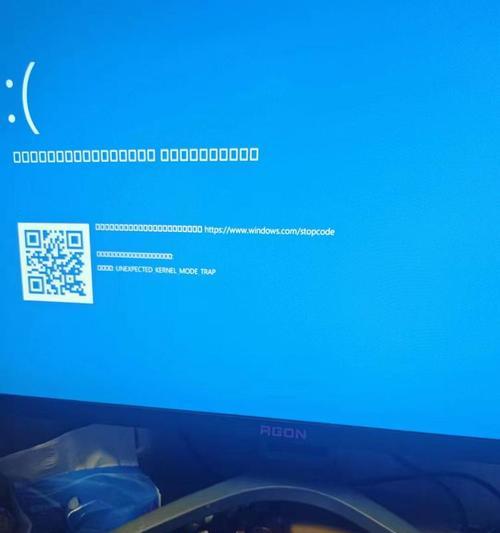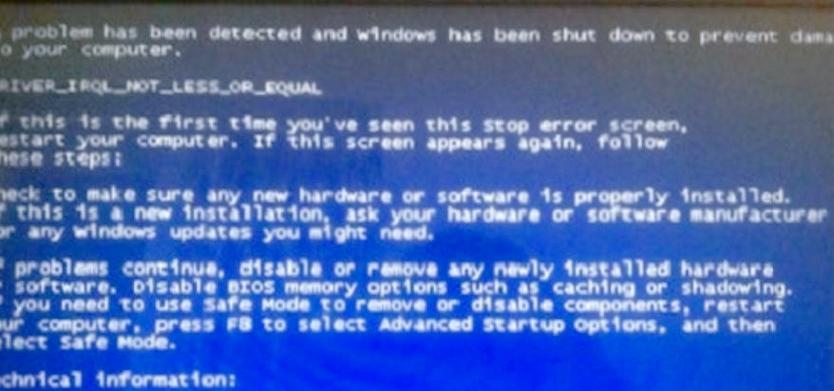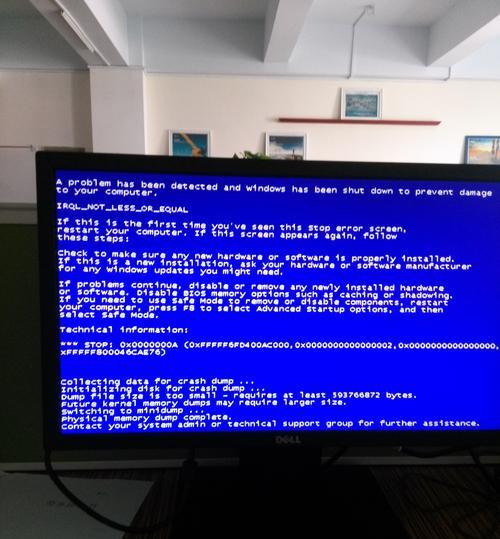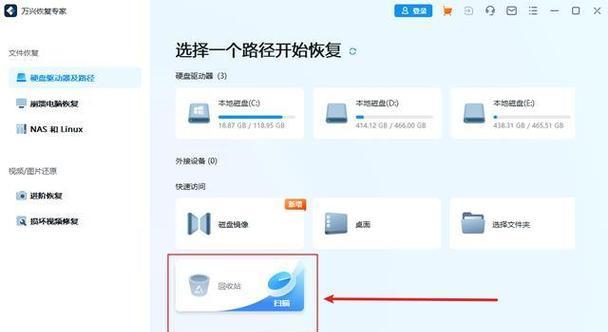电脑蓝屏是许多电脑用户都遇到过的烦恼。它不仅会让我们失去正在进行的工作,还可能导致数据丢失和系统崩溃等严重问题。然而,修复电脑蓝屏并不是一件难事,只要按照正确的步骤进行排查和修复,大多数问题都能得到解决。本文将为您提供一份详细的指南,帮助您解决电脑蓝屏问题。
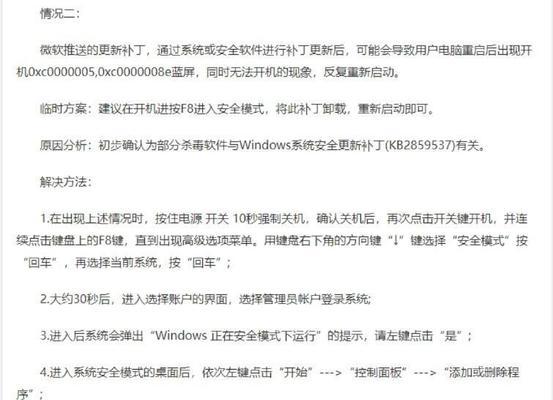
一、检查硬件连接是否松动
在电脑发生蓝屏后,首先应该检查所有硬件连接是否牢固。包括内存条、硬盘、显卡等组件,确保它们没有松动或接触不良的情况。
二、清理内存条和插槽
如果电脑长时间使用未进行过内存清理,内存条上可能会堆积灰尘,导致接触不良而引发蓝屏。此时,可以将内存条取出并用橡皮擦拭金手指,再将其重新插回插槽。
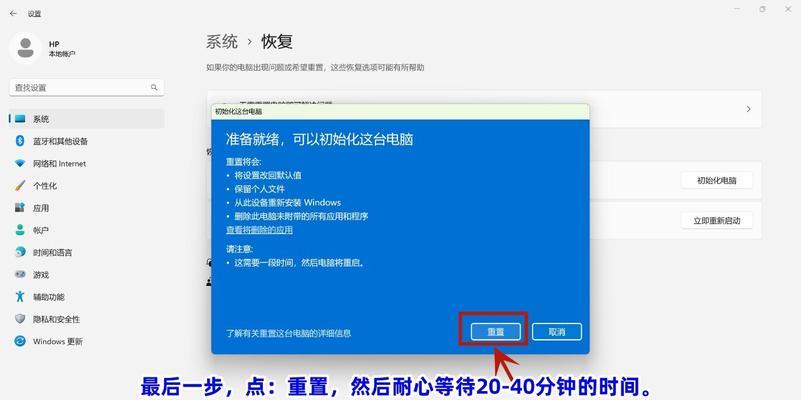
三、更新或回滚驱动程序
驱动程序不兼容或过期也是电脑蓝屏的常见原因之一。您可以前往设备管理器中检查是否有黄色感叹号提示的设备,然后前往官方网站下载最新驱动程序,或者回滚到之前可靠的版本。
四、进行系统文件修复
损坏的系统文件可能会导致蓝屏问题。您可以通过运行命令提示符工具,输入sfc/scannow命令来进行系统文件修复。
五、检查病毒和恶意软件
病毒和恶意软件的感染也可能导致电脑蓝屏。使用安全软件进行全面扫描,并及时清除检测到的威胁。
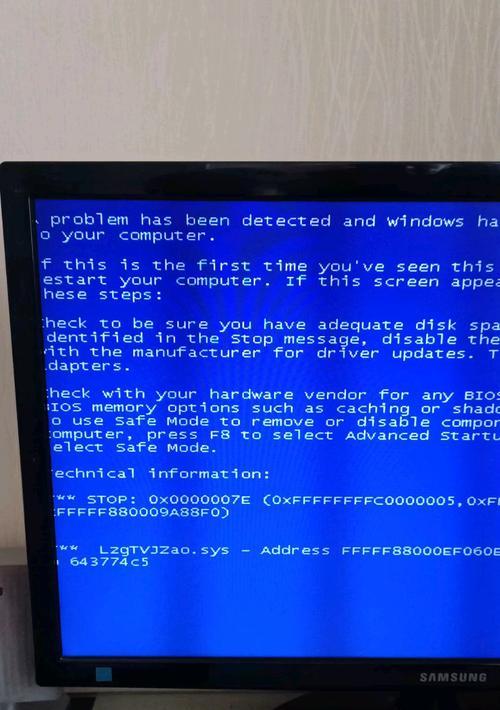
六、检查电脑温度
过热也是电脑蓝屏的常见原因之一。您可以使用硬件监控软件来检查电脑的温度,如果温度过高,可以清理风扇或添加散热器来降低温度。
七、调整电源选项
电源选项设置不当也可能导致电脑蓝屏。您可以前往控制面板中的电源选项,将其设置为默认值或根据需要进行调整。
八、卸载不必要的软件和插件
过多的软件和插件可能会冲突或产生不稳定性,导致电脑蓝屏。建议及时卸载不必要的软件和插件,保持系统的整洁。
九、重新安装操作系统
如果以上方法都无法解决蓝屏问题,可能是操作系统本身存在问题。您可以备份重要数据后,重新安装操作系统,以解决蓝屏问题。
十、检查硬盘健康状态
硬盘故障也可能导致电脑蓝屏。您可以使用硬盘检测工具来检查硬盘的健康状态,并及时更换故障的硬盘。
十一、修复注册表错误
注册表错误可能会导致蓝屏问题。您可以使用注册表修复工具来扫描并修复可能存在的错误。
十二、调整内存分配
不合理的内存分配可能导致电脑蓝屏。您可以前往控制面板中的系统设置,调整内存分配或增加内存容量。
十三、检查电源供应问题
电源供应问题也可能导致电脑蓝屏。您可以使用稳定的电源供应,并检查电源线是否连接良好。
十四、更新操作系统和驱动程序
及时更新操作系统和驱动程序可以修复一些已知的蓝屏问题。请确保您的操作系统和驱动程序都是最新版本。
十五、寻求专业帮助
如果您尝试了以上方法仍无法解决蓝屏问题,建议寻求专业的技术支持或咨询。
通过以上这些方法,您应该能够解决大多数电脑蓝屏问题。然而,由于每台电脑的硬件和软件配置都不同,可能需要根据具体情况进行适当调整。在处理蓝屏问题时,请谨慎操作,并注意备份重要数据。希望本文对您有所帮助,让您的电脑远离蓝屏困扰!